통합 문서 성능 기록 및 분석
통합 문서를 실행할 때 예상보다 오래 실행되는 것 아닌지 궁금할 것입니다. 성능 저하의 원인을 찾으려면 성능 기록을 사용하여 통합 문서를 평가할 수 있습니다. 통합 문서를 공유하거나 게시하려는 경우 특히 통합 문서 평가가 필요합니다.
Tableau의 성능 기록 기능은 통합 문서와 상호 작용할 때 핵심 이벤트에 대한 성능 정보를 기록합니다. 나중에 통합 문서에서 Tableau가 작성한 성능 메트릭을 확인하여 성능에 영향을 주는 것으로 알려진 여러 이벤트를 분석하고 문제를 해결할 수 있습니다.
- 쿼리 실행
- 쿼리 컴파일
- 지오코딩
- 데이터 원본에 대한 연결
- 레이아웃 계산
- 추출 항목 생성
- 데이터 통합
- 서버 렌더링(Tableau Server에만 해당)
Tableau 지원 부서에서 성능 문제를 진단할 때 사용자에게 성능 통합 문서를 작성하도록 요청할 수 있습니다.
Tableau Desktop에서 성능 기록 만들기
성능을 기록하기 시작하려면 다음 단계를 따릅니다.
도움말 > 설정 및 성능 > 성능 기록 시작
기록을 중지한 후 기록 세션의 결과를 포함하는 임시 통합 문서를 보려면 다음 단계를 따릅니다.
도움말 > 설정 및 성능 > 성능 기록 중지
이제 성능 통합 문서를 볼 수 있고 분석을 시작할 수 있습니다.
파일 > 저장을 클릭하여 선택한 위치에 통합 문서를 저장합니다. Tableau 지원 부서로 기록을 보내려면 이 통합 문서를 패키지 통합 문서(.twbx) 파일로 저장하고 지원 부서로 보냅니다.
성능 기록 통합 문서 해석
성능 기록 통합 문서에는 성능 요약 및 세부 뷰라는 두 가지 기본 대시보드가 있습니다. 성능 요약 대시보드는 가장 많은 시간을 소비하는 이벤트들에 대한 일반적인 개요를 제공합니다. 세부 뷰는 대시보드는 더 많은 세부 정보를 제공하며 고급 사용자가 통합 문서를 작성할 때 사용하도록 만들어졌습니다. 세부 뷰 대시보드는 Tableau Desktop을 사용하여 성능 기록 통합 문서를 연 경우에만 표시됩니다.
성능 요약
성능 요약 대시보드에는 일정, 이벤트 및 쿼리라는 세 가지 뷰가 포함되어 있습니다.
일정
성능 요약 기록 대시보드의 가장 위쪽 뷰에는 기록 중 발생한 이벤트가 왼쪽에서 오른쪽으로 시간 순서대로 정렬되어 표시됩니다. 아래쪽 축에서는 Tableau가 시작된 이후 경과된 시간(초)을 보여 줍니다.
일정 뷰에서 통합 문서, 대시보드 및 워크시트열은 이벤트에 대한 컨텍스트를 식별합니다. 이벤트 열은 이벤트의 특성을 식별하며 마지막 열에는 각 이벤트의 지속 시간 및 기록된 다른 이벤트와 시간 순서대로 비교한 결과가 표시됩니다.
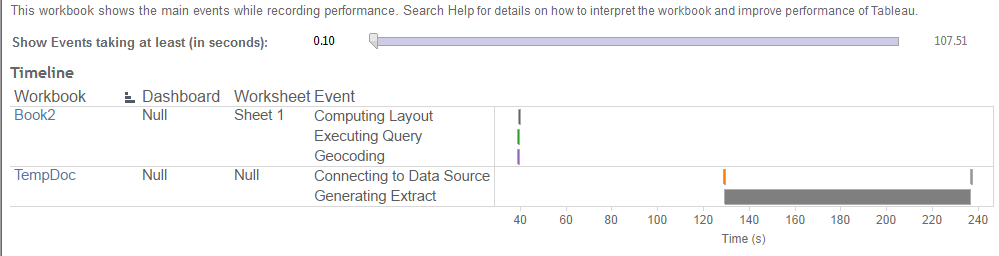
이벤트
성능 요약 대시보드의 가운데 뷰에는 이벤트가 기간별로 정렬되어(내림차순) 표시됩니다. 기간이 긴 이벤트를 사용하면 통합 문서의 속도를 향상시키기 위해 가장 먼저 확인할 위치를 알 수 있습니다.
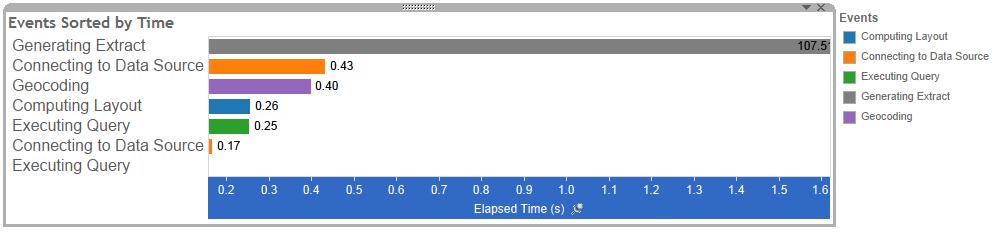
이벤트 유형별로 다른 색이 표시됩니다. 기록할 수 있는 이벤트 범위는 다음과 같습니다.
레이아웃을 계산하는 중
레이아웃 계산이 너무 오래 걸리면 통합 문서를 간단하게 만드십시오.
데이터 원본에 연결하는 중
연결이 느리다면 네트워크 문제나 데이터베이스 서버 문제가 원인일 수 있습니다.
쿼리 컴파일
이 이벤트는 Tableau에서 쿼리 생성에 걸리는 시간을 캡처합니다. 쿼리 컴파일 시간이 길면 생성된 쿼리가 복잡하다는 뜻입니다. 복잡해지는 이유는 필터가 너무 많거나 계산이 복잡하기 때문일 수도 있고 일반적으로 통합 문서가 복잡하기 때문입니다. 복잡한 계산의 예에는 시간이 올래 걸리는 계산, LOD 계산, 중첩된 계산 등이 포함됩니다. 동작 필터를 사용하거나 계산을 기초 데이터베이스로 이동하여 통합 문서를 간소화해보십시오.
쿼리를 실행하는 중
라이브 연결에서 쿼리에 지나치게 오랜 시간이 걸리는 경우 기초 데이터 구조가 Tableau용으로 최적화되지 않았기 때문일 수 있습니다. 자세한 내용은 데이터베이스 서버 설명서를 참조하십시오. 다른 방법으로, 추출을 사용하여 성능을 개선할 수도 있습니다.
추출에서 쿼리에 지나치게 오랜 시간이 걸리는 경우 필터를 사용해 보십시오. 필터가 많은 경우 컨텍스트 필터를 사용해 보십시오. 필터를 사용하는 대시보드가 있는 경우 성능을 향상시킬 수 있는 동작 필터를 사용해 보십시오.
추출 항목을 생성하는 중
추출 항목 생성 속도를 향상시키려면 원래의 데이터 원본에서 일부 데이터만 가져와 보십시오. 예를 들어 특정 데이터 필드를 필터링하거나 지정된 행 수 또는 데이터 백분율을 기준으로 샘플을 만들 수 있습니다.
지오코딩
지오코딩 성능 속도를 향상시키려면 데이터 수를 줄이거나 데이터를 필터링해 보십시오.
데이터 통합
데이터 통합 속도를 향상시키려면 데이터 수를 줄이거나 데이터를 필터링해 보십시오.
서버 렌더링
다른 컴퓨터에서 추가 VizQL 서버 프로세스를 실행하여 서버 렌더링 속도를 향상시킬 수 있습니다.
쿼리
성능 요약 대시보드의 일정 또는 이벤트 섹션에서 쿼리를 실행하는 중 이벤트를 클릭하면 해당 쿼리의 텍스트가 쿼리 섹션에 표시됩니다.
게시된 데이터 원본에 연결된 경우 쿼리 텍스트가 XML로 표시됩니다. 데이터 원본에 직접 연결된 경우 쿼리가 아래와 비슷한 SQL로 표시됩니다.

적절한 경우 쿼리 텍스트를 사용하여 데이터베이스 수준에서 최적화를 수행하는 데이터베이스 팀과 협력할 수 있습니다. 쿼리가 잘리는 경우가 있으므로 전체 쿼리를 찾으려면 Tableau 로그를 확인해야 합니다. 대부분의 데이터베이스 서버에서 인덱스 또는 다른 기술을 추가하여 쿼리를 최적화하는 방법에 대한 조언을 얻을 수 있습니다. 자세한 내용은 데이터베이스 서버 설명서를 참조하십시오.
경우에 따라 효율성을 위해 Tableau에서 데이터에 대한 여러 쿼리를 단일 쿼리로 결합합니다. 이 경우 Null 워크시트에 대한 쿼리를 실행하는 중 이벤트와 명명된 워크시트에 대한 0개 쿼리가 실행되는 것을 확인할 수 있습니다.
세부 일정
이 뷰는 일정 뷰의 세부 버전으로, 일정 뷰에서 그룹화되었던 개별 항목을 분리하여 모든 이벤트를 표시합니다. 이 뷰는 고급 사용자가 통합 문서를 설계할 때 사용하도록 만들어졌습니다.
세부 뷰
세부 뷰 대시보드에는 심도, 제외 CPU, 포함 CPU 및 경과된 시간 뷰가 포함되어 있습니다.
심도
심도 뷰는 세부 뷰 대시보드의 가장 위쪽 뷰이며 요청이 수행될 때 발생하는 작업에 대한 심층 정보를 제공합니다. 이 뷰는 단일 사용자 요청 수준으로 필터링할 때 가장 유용합니다. 사용자 요청의 예에는 뷰 로드, 마크 선택, 필터 변경 등이 있습니다.
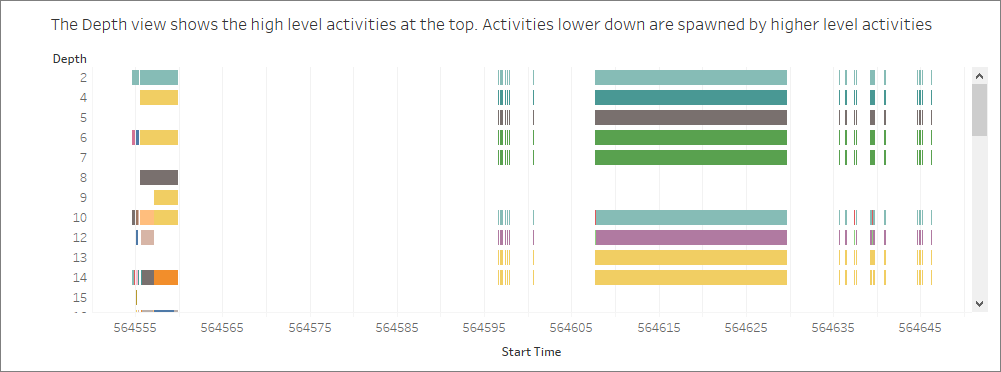
심도 뷰의 각 막대는 단일 활동을 나타냅니다. 활동은 사용자 요청을 처리하는 과정에서 수행되는 작업의 단위입니다. 단일 사용자 요청에서 여러 활동이 발생합니다. 심도 뷰에서 각 막대의 길이는 해당 막대가 나타내는 활동의 경과된 시간에 비례합니다.
상위 수준 활동이 뷰의 위쪽에 나타납니다. 아래에 나타나는 활동은 상위 수준 활동에서 생성된 하위 활동입니다.
각 막대를 마우스오버하면 활동에 대한 추가적인 세부 정보가 제공되며, 또한 다음 섹션에서 설명하는 CPU 및 경과된 시간 뷰에서 해당하는 행이 하이라이트됩니다.
요청을 활동 수준까지 탐색하여 가장 많은 시간을 차지하는 부분을 파악하려면 최대한 세부적인 수준에서 길게 실행되는 활동을 조사하십시오.
CPU 및 경과된 시간
CPU 및 경과된 시간 뷰는 세부 뷰 대시보드의 맨 아래쪽에 나타납니다. 라디오 버튼을 클릭하여 제외 CPU, 포함 CPU와 경과된 시간 뷰 간을 전환할 수 있습니다.

심도 뷰를 사용하면 오랜 시간 실행되는 활동을 빠르게 시각적으로 확인할 수 있지만 매번 짧은 시간 실행되며 여러 번 실행되는 활동은 확인하지 못할 수 있습니다. 제외 CPU, 포함 CPU 및 경과된 시간 뷰는 각 활동의 집계 통계를 제공합니다. 활동이 수행된 횟수는 카운트 열에 표시되며 단일 활동이 수행된 총 횟수는 막대 차트를 사용하여 표시됩니다.
